지난번 포스팅 때 구글 블로그인, 블로거(블로그스팟) 가입 방법과 테마 설정하는 방법까지 알아보았습니다. 해당 방법이 궁금하신 분들은 아래의 1번 글을 확인해주시기 바랍니다. 그럼 오늘은 마지막 기본 세팅인, 구글 SEO(상단 노출)를 위한 블로그 설정 방법에 대해 알아보도록 하겠습니다.
01. 블로거란? 구글 블로그, 블로그스팟
블로그스팟(블로거) 가입 방법 - 구글 블로그 해야 하는 이유
저는 현재 티스토리 블로그 1개를 운영하고 있지만, 글의 주제의 포맷을 변경하기 위해 하나의 블로그를 더 개설하려고 이것저것 알아보다가 구글 블로그인, 블로그 스팟에 대해 알게 되었습니
adsensery.tistory.com
구글 블로그에 대해 궁금하신 분들이 계시다면 위의 링크를 클릭하여 구글 블로그가 무엇인지 살펴보시면 좋겠습니다. 구글 블로그의 정식 명칭은 '블로거'이며, '블로그스팟'이라고도 불리니 참고 바랍니다. 블로그스팟의 테마 설정 방법 또한 궁금하신 분들은 아래의 링크 확인 바랍니다.
구글 블로그(블로거, 블로그스팟) 테마 설정 방법 - 속도 빠른 스킨 추천
블로그의 분위기를 확 변하게 할 수 있는 게 바로 테마(스킨)인데요, 블로그 테마 또한 종류가 많아서 무엇을 선택해야 할지 고민이신 분들이 많으실 겁니다. 그래서 오늘은 구글 SEO(상단 노출)
adsensery.tistory.com
02. 설정 방법
구글 상단에 노출이 더욱 잘되기 위해 아래와 같이 설정해주시는 것을 권장드립니다.
Blogger.com - 독특하고 멋진 블로그를 만들어 보세요. 무료로 손쉽게 만들 수 있습니다.
내 관심사를 내 스타일대로 게시하세요. 공유하고 싶은 지식이나 경험, 최신 소식이 있으신가요? 독특하고 멋진 블로그를 무료로 손쉽게 만들 수 있습니다.
www.blogger.com
구글 블로그인 '블로거' 사이트를 위의 링크를 클릭하여 접속합니다. 로그인하고 위에서 첨부드린 링크처럼 가입을 모두 완료하였다면, 아래의 사진과 같이 확인됩니다.

그럼 왼쪽 메뉴에서 설정 버튼을 누르면 기본 정보를 입력하는 화면이 나옵니다.
- 기본 설정
- 제목
- 블로그의 주제와 관련된 키워드로 설정해주시는 것이 가장 좋습니다.
- 잡블로그여도 가장 빈번하게 작성하는 글의 주제와 관련된 키워드로 입력해주시는 것이 좋습니다.
- 나중에 변경이 가능합니다.
- 설명
- 설명 또한 주제와 관련된 키워드들이 삽입이 되면 좋은데요, 하나의 문장으로 만들어주시는 것을 권장드립니다.
- 블로그 언어
- 언어는 한국을 타깃으로 하면 'Korea-한국어'로 설정해주시고, 영어 포스팅이다 하시면 영어로 선택하시기 바랍니다. 그 외의 언어들도 존재하니 한번 탐색하시면 좋을 것 같습니다.
- 성인용 콘텐츠
- 이 부분은 건드리지 않으셔도 괜찮습니다.
- Google 애널리틱스 속성 ID
- 구글 애널리틱스 아이디가 존재하시다면 연동해주시기 바랍니다.
- 저는 연동하지 않고 넘어가도록 하겠습니다.
- 제목

- 개인정보 보호
- 검색엔진에 표시됨
- 이 버튼을 꼭 활성화시켜주셔야 합니다.
- 활성화시키지 않으시면 검색엔진에 본인 글이 나타나지 않습니다.
- 검색엔진에 표시됨
- 게시 중
- 블로그 주소
- 블로그 주소 또한 글의 주제와 맞는 키워드를 설정해주시는 것이 좋습니다.
- 나중에 변경이 가능합니다.
- 맞춤 도메인
- 대체 하위 도메인
- 2차 도메인이라고 해서 하위 도메인을 설정할 수 있습니다.
- 도메인 리디렉션
- 대체 하위 도메인
- 블로그 주소
- HTTPS
- HTTPS 리디렉션
- 기존에는 HTTP를 많이 사용하였지만 요즘에는 보안상 등의 이유로 HTTPS를 많이 사용합니다.
- 활성화를 시켜주시기 바랍니다.
- HTTPS 리디렉션

- 권한
- 권한에 대한 설정은 팀블로그 할 때 설정하시는 것이 좋습니다.
- 여러 명이 한 개의 블로그를 운영한다면(사업적으로 키우실 때), 권한에 대한 설정을 해주셔야 합니다.
- 보통 개인 블로그가 많으므로, 이 부분은 넘어가도록 하겠습니다.
- 글
- 기본 페이지의 최대 게시물 수
- 이것은 홈 화면에서 보이는 게시물의 개수를 의미합니다.
- 본인이 작성하는 글의 주제가 1가지이고 방문자 수가 1개의 글을 봤을 때 동일한 주제의 다른 글을 읽어볼 확률이 높습니다. 따라서 해당 주제에 관심이 있는 방문자가 다른 여러 개의 글을 보면서 체류시간을 늘릴 수 있는 좋은 기회가 될 수 있습니다.
- 그래서 저는 8개로 설정하였습니다.
- 글 템플릿(선택사항)
- 이는 티스토리의 '서식'과도 같은 기능입니다.
- 글을 작성할 때마다 반복적인 내용이 들어간다면, 해당 내용을 글 템플릿에 저장해둡니다.
- 그러면 새 글을 작성할 때마다 해당 내용이 자동적으로 작성되어 나타납니다.
- 이미지 라이트박스
- 라이트 박스는 별도의 팝업창을 실행하고 배경을 어둡게 하여 팝업창으로 실행된 이미지에 집중할 수 있게 하는 기능입니다.
- 활성화시켜 놓는 게 좋습니다.
- 기본 페이지의 최대 게시물 수
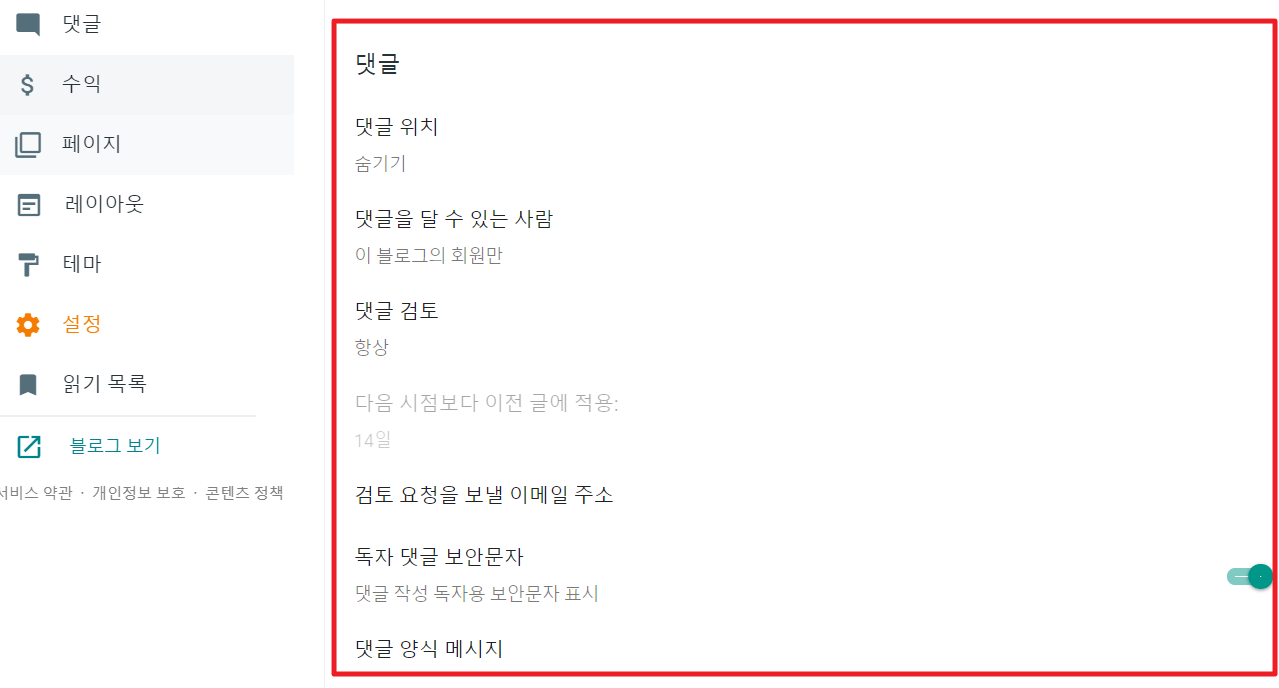
- 댓글
- 댓글 위치
- 저는 소통형 블로그가 아니므로 댓글 위치는 '숨기기'로 설정하였습니다.
- 소통형 블로그를 키우실 생각이시라면, 댓글 위치를 '삽입됨'으로 설정해주시면 됩니다.
- 댓글을 달 수 있는 사람
- 역시 소통형 블로그가 아니기 때문에 '이 블로그의 회원만'을 선택하였습니다.
- 블로그 회원이 아니더라도 댓글을 작성할 수 있게 하시려면, '모든 사용자'를 선택합니다.
- 댓글 검토
- 댓글을 검토하지 않고 바로 사용자가 달 수 있게 하려면 '사용 안 함'으로 선택하시기 바랍니다.
- 저는 댓글을 지양하고 있기 때문에 '항상'으로 선택하였습니다.
- 나머지 부분들은 한번 확인하시고 필요한 부분이 있으면 설정 바랍니다.
- 댓글 위치
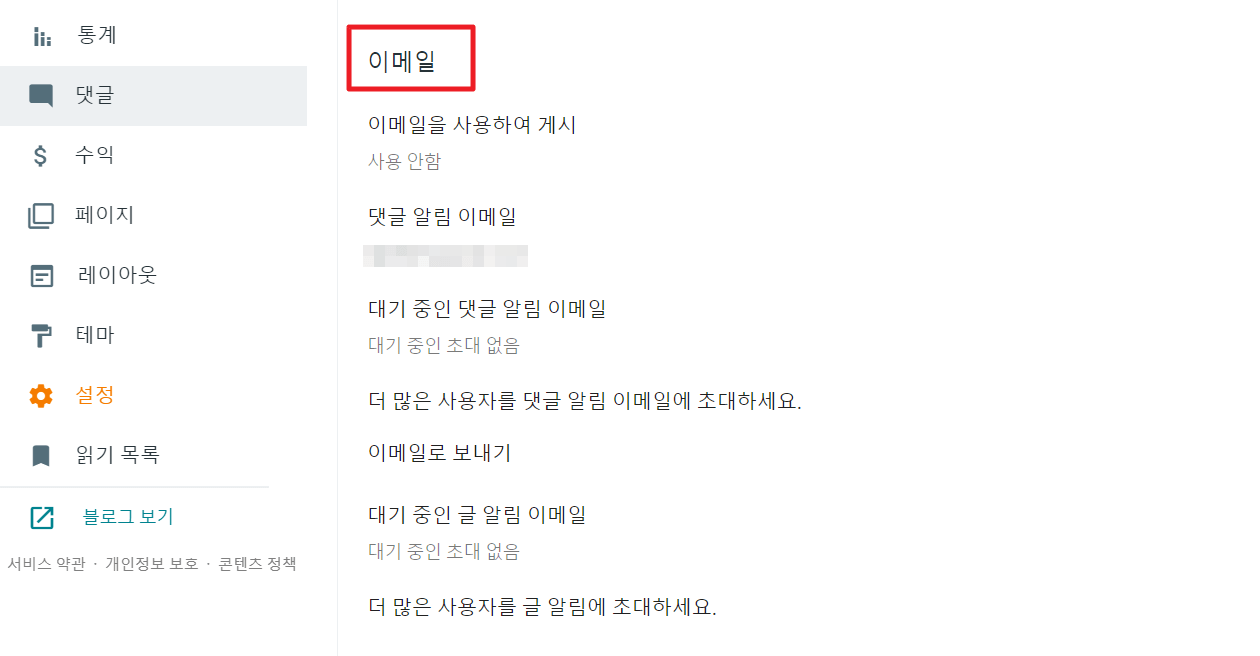
- 이메일
- 이메일 부분은 딱히 따로 설정할 게 없어서 넘어가겠습니다.
- 댓글이 달렸을 때 이메일로 알림을 받고 싶으신 분들은 댓글 알림 이메일에 본인 이메일을 입력해주시면 됩니다.
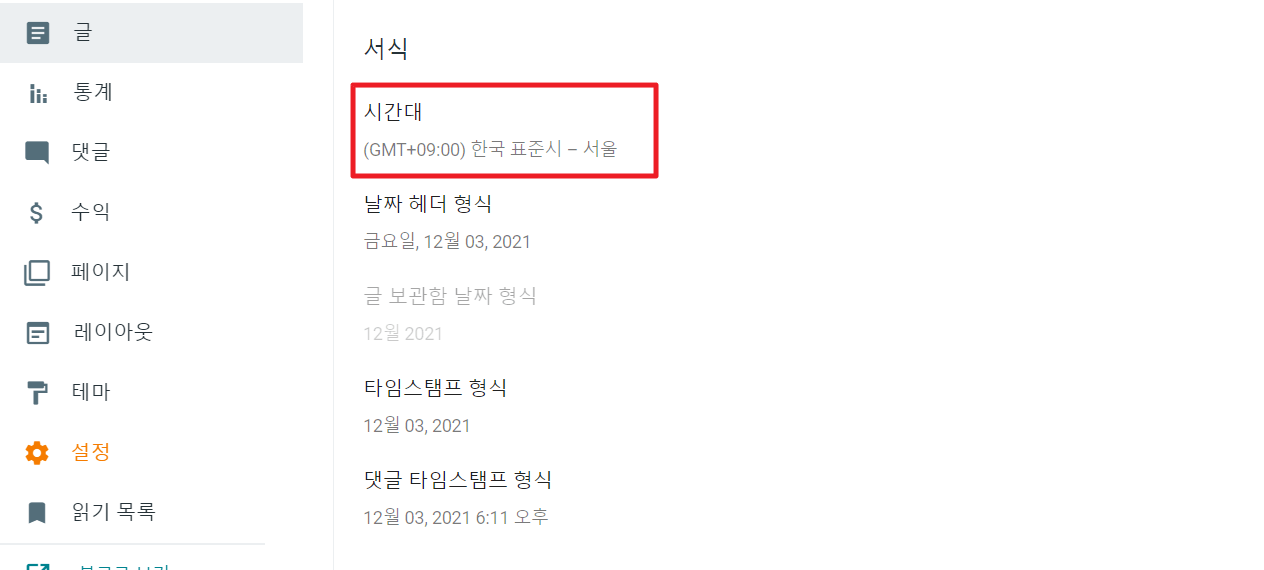
- 서식
- 이 부분에서 따로 설정해줘야 하는 부분은 시간대입니다.
- 본인이 한국 사람 대상으로 한글로 포스팅을 하시는 분이라면 시간대를 '한국 표준시'로 설정 바랍니다.
- 구글 블로그이다 보니, 기본적으로 세팅된 시간대는 미국 시간대로 되어 있는데 해당 부분을 클릭하여 거의 맨 아래쪽에 존재하는 '한국 표준시 - 서울'을 클릭하여 설정해줍니다.
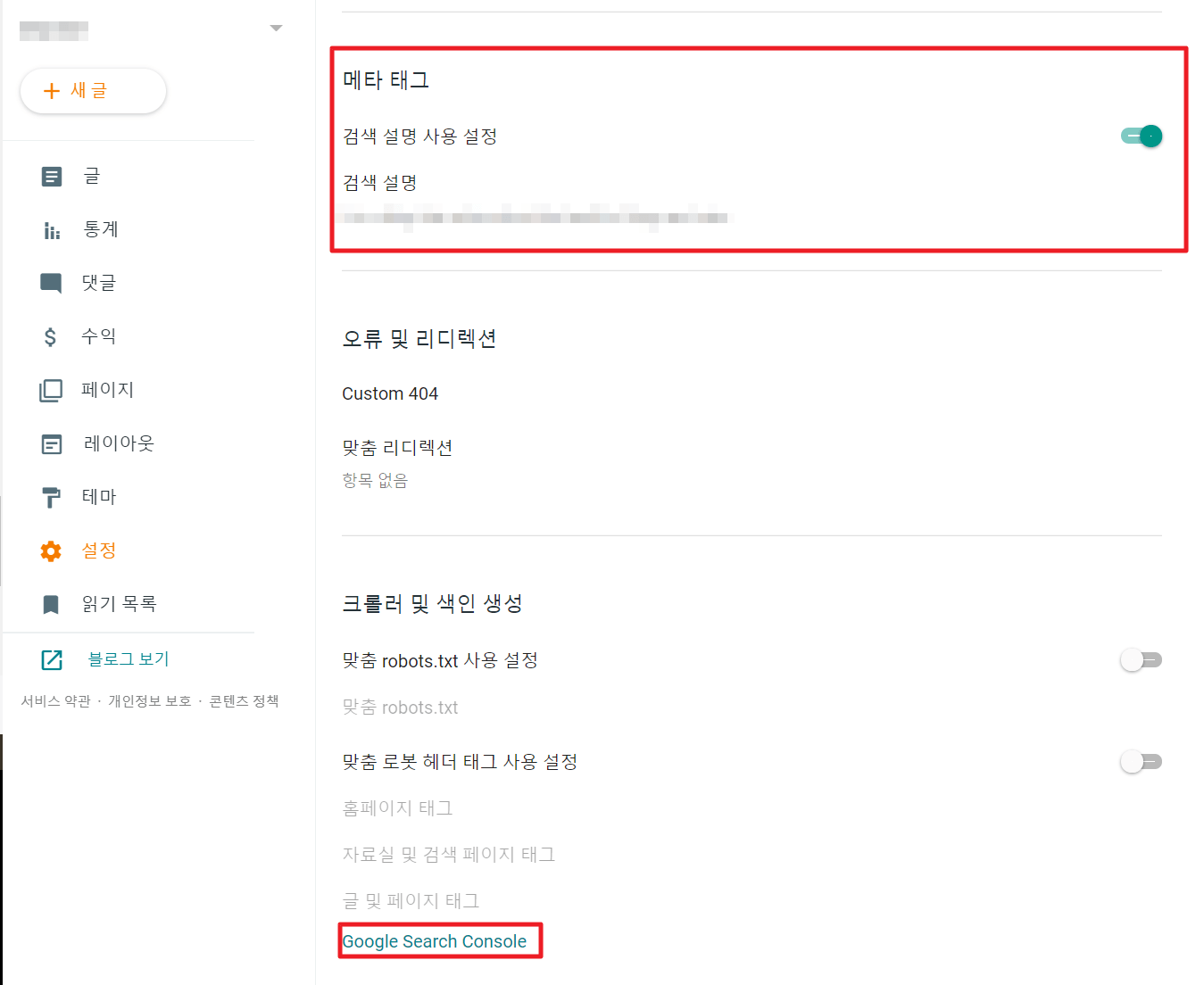
- 메타 태그
- 메타 태그는 구글 SEO에 굉장히 중요한 요소이기 때문에 꼭 활성화시켜주셔야 합니다.
- 저는 블로그 설명과 동일하게 메타태그를 작성하였습니다.
- 블로그 설명에 추가하고 싶은 키워드가 있으시다면, 키워드를 추가하여 자연스러운 문장을 만들어주시면 될 것 같습니다.
- 오류 및 리디렉션
- 이 부분은 넘어가셔도 될 것 같습니다.
- 크롤러 및 색인 생성
- 다른 부분은 건드리지 않으셔도 될 것 같고 Google Search Console은 연동하시면 좋습니다.
- 연동하시게 되면 구글 서치 콘솔 데이터를 통해 방문자가 어떤 검색어를 통해 방문했는지, 방문 추이는 어떻게 되는지, 어떤 검색어를 통해 가장 많이 방문하는지 등의 정보를 확인할 수 있습니다.
- 구글 서치 콘솔 연동 방법은 아래에 설명드리겠습니다.
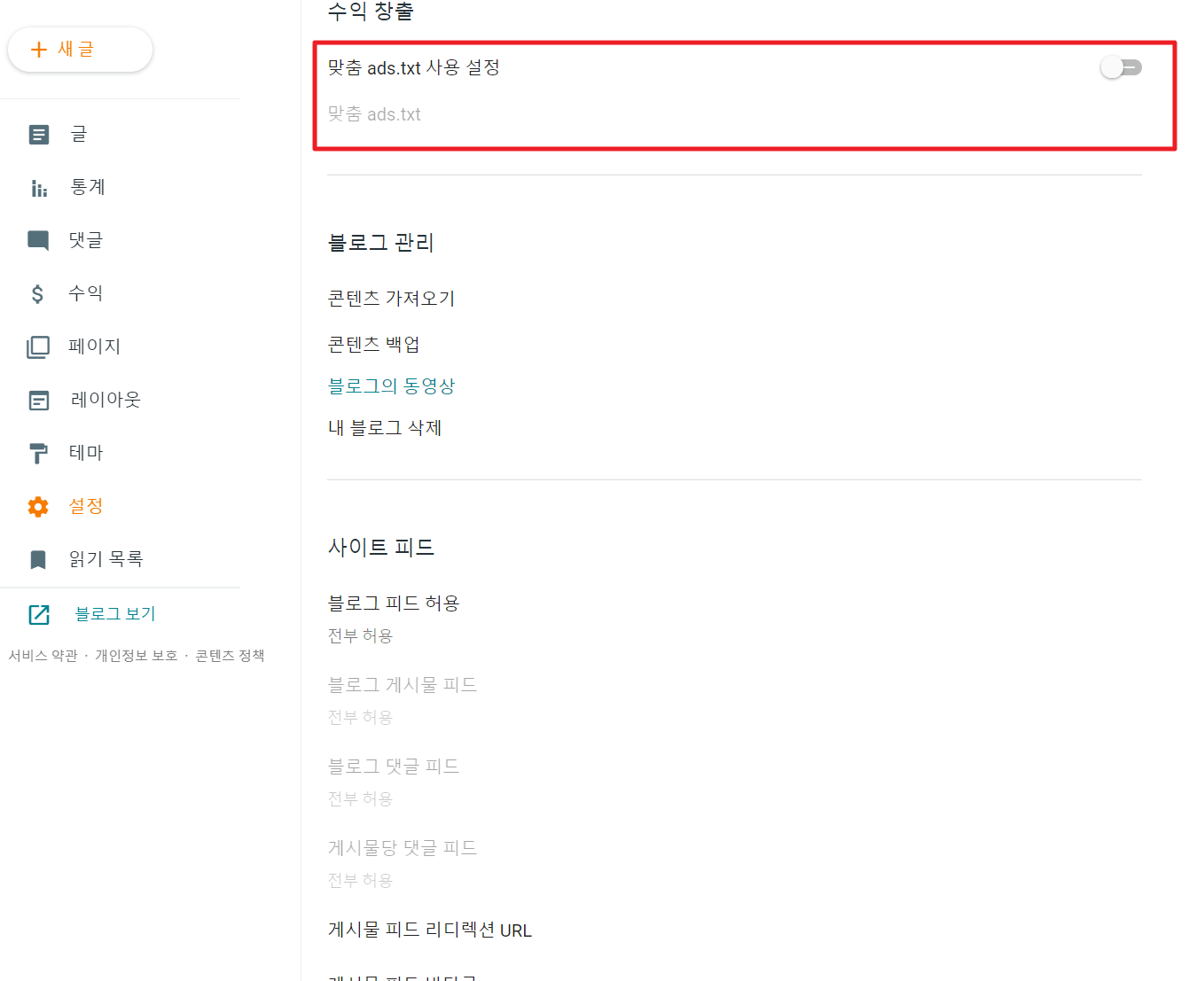
- 수익창출
- 구글 애드센스 승인을 받지 않은 상태의 블로그이므로 수익창출 기능을 활성화시켜봤자 소용이 없습니다.
- 나중에 글을 몇 개 작성하시고 구글 애드센스 승인을 받은 뒤에 자동으로 활성화되니 건드리지 않으셔도 됩니다.
- 그 외 나무지 부분들의 설정 또한 따로 건드리지 않으셔도 됩니다.
03. 구글 서치 콘솔 연동하는 방법
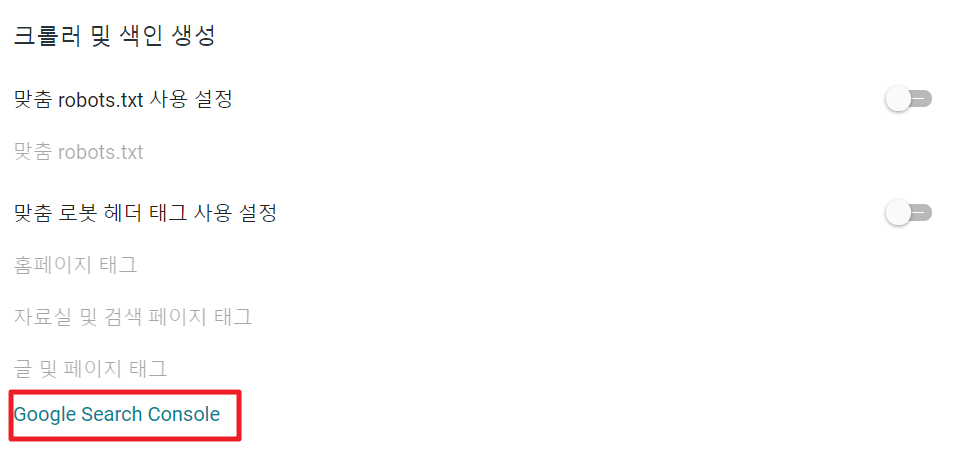
아까 위에서 말씀드린 구글 서치 콘솔 연동 방법에 대해 설명드리겠습니다. 위의 사진과 같이 구글 서치 콘솔 버튼을 클릭합니다.
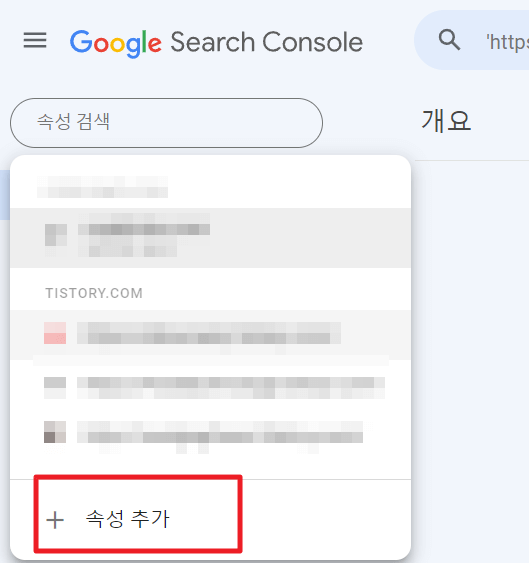
그럼 구글 서치 콘솔 사이트로 이동되고 왼쪽 상단에 존재하는 구글 서치 콘솔 로고 바로 아래 사이트 추가하는 버튼 클릭 > 속성 추가 버튼을 클릭합니다.
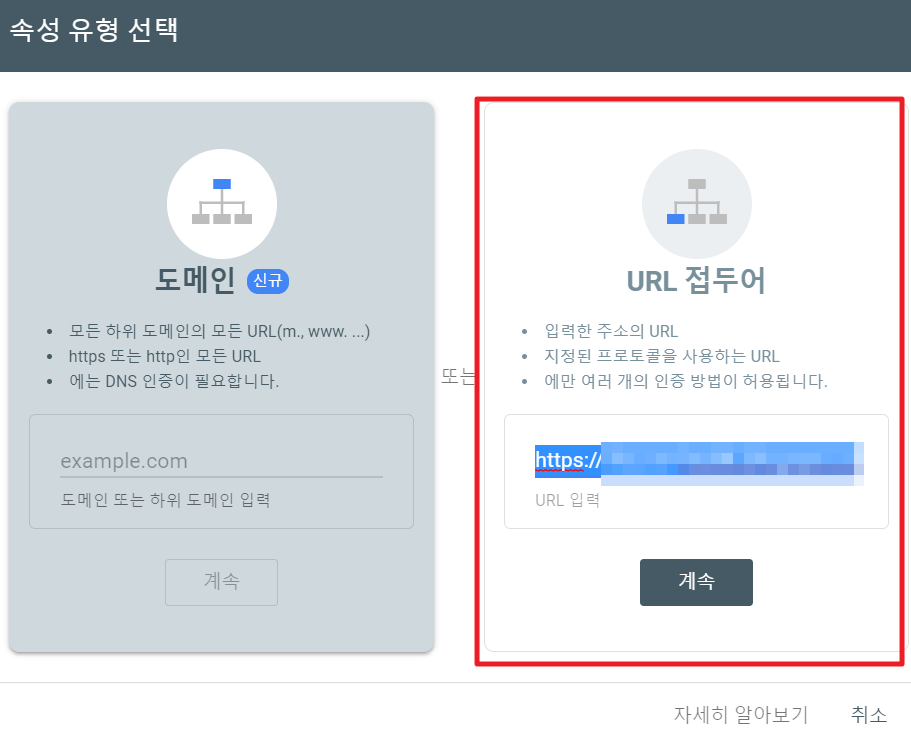
설정 화면에 블로그 주소를 확인할 수 있는데, 해당 블로그 주소를 복사하여 도메인이 아닌 URL 접두어 입력란에 복사한 블로그 주소를 붙여 넣기 합니다. 앞에 'https://'도 꼭 붙여주셔야 합니다. 그리고 계속 버튼을 클릭합니다.
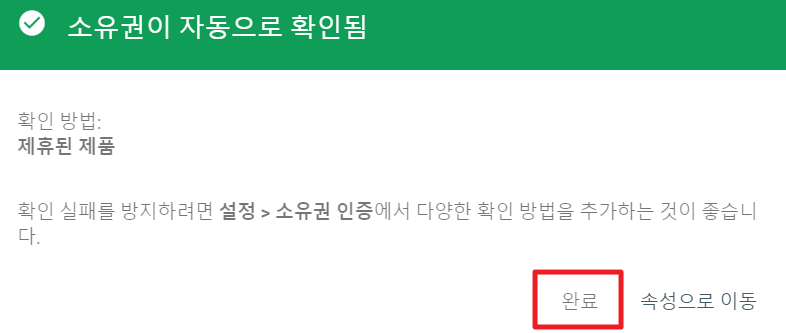
그럼 소유권이 자동으로 확인되었다는 팝업창이 확인됩니다.
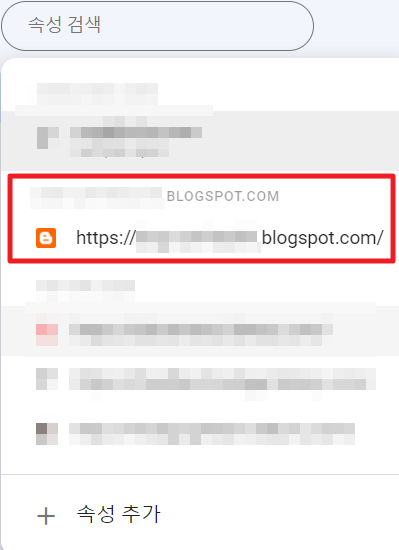
그럼 아까 확인한 사이트 목록에서 블로그스팟 블로그 주소가 추가된 모습을 확인할 수 있습니다.
위의 방법대로 해주시면 구글 SEO를 위한 설정은 모두 완료가 됩니다. 따라서 앞으로 열심히 글을 작성하시는 일만 남았습니다. 기본적으로 최소 1일 1포스팅을 꾸준히 하여 우리 모두 구글 애드센스 연금을 탈 수 있도록 최선을 다해봅시다. 무엇보다 중요한 것은 연금 정도의 수익을 얻을 수 있다는 믿음과 꾸준함입니다. 블로그를 통해 연금 정도의 수익을 내고 계시는 분들이 많이 존재하니 우리 모두 믿고 꾸준히 달려봅시다.
구글 seo 최적화 방법 - 블로그 롱테일 키워드 전략
글은 열심히 작성하는데 방문자 수는 늘지 않아 고민이신 분들이 많으실 겁니다. 블로그 글을 일기처럼 쓰시거나 본인이 쓰고 싶은 대로 쓰시면 트래픽은 늘지 않아 글을 쓰는 동기부여가 잘
adsensery.tistory.com
검색 엔진 최적화(SEO)를 확인할 수 있는 사이트
홈페이지를 운영하시거나 블로그를 운영하시다 보면 구글의 유입이 현저히 적을 때가 있습니다. 그렇다면 구글 상위 노출, 즉 구글 검색 엔진에 최적화(SEO)가 잘 되었는지 확인해볼 필요가 있습
adsensery.tistory.com
"이 포스팅은 쿠팡 파트너스 활동의 일환으로, 이에 따른 일정액의 수수료를 제공받습니다."
해당 글은 지속적으로 수정·보완될 예정입니다.
잘못된 정보가 있다면 댓글로 피드백 부탁드립니다.
'블로그 꿀 정보 > 구글 블로그, 블로그 스팟' 카테고리의 다른 글
| 구글 블로그(블로거, 블로그스팟) 테마 설정 방법 - 속도 빠른 스킨 추천 (4) | 2021.12.03 |
|---|---|
| 블로그스팟(블로거) 가입 방법 - 구글 블로그 해야 하는 이유 (7) | 2021.12.02 |